Vuoi realizzare la tua nuova postazione PC? Ecco come crearla virtualmente grazie ad un software gratuito.

Quando si realizza una postazione PC è necessario ottimizzare lo spazio a disposizione per arredare al meglio la stanza ed ottenere un’area funzionale ed ordinata.
Se stai per realizzare una postazione PC da gaming o da lavoro, puoi progettarla virtualmente in modo da avere tutto sotto controllo prima di acquistare l’arredo ed i vari accessori.
Grazie ad un software gratuito chiamato Sweet Home 3D puoi riprodurre alla perfezione la tua stanza ed inserire tutti gli elementi di cui hai bisogno per creare la tua nuova postazione.
Sedie da gaming, scrivanie per PC e tantissimi altri elementi di arredo possono essere fedelmente riprodotti in modo virtuale. Puoi creare una postazione perfetta al tuo utilizzo, realizzando un vero e proprio progetto personale.
Ora ti spiego nei dettagli come creare la tua postazione PC virtuale, che puoi prendere come riferimento prima di acquistare i vari elementi. In questo modo ti farai un’idea molto fedele del risultato finale, ancor prima di fare gli acquisti, pianificando ogni elemento della stanza.
Indice:
La prima cosa che devi fare è scaricare il programma gratuito in italiano Sweet Home 3D. Si tratta di un software che non occupa molto spazio e ti consente di realizzare la postazione PC virtuale riproducendo la tua stanza.
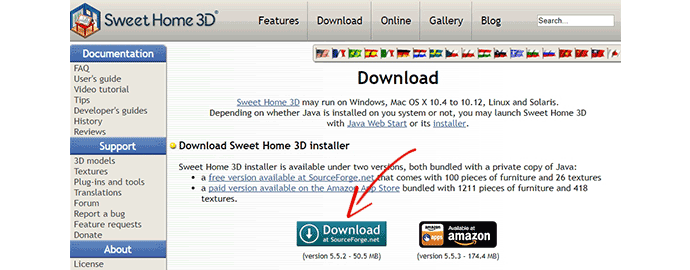
La versione gratuita contiene già 100 elementi e 26 texture che ti consentono di progettare una postazione molto semplice ed essenziale.
Una volta completata l’installazione, lancia il programma e puoi iniziare a delineare i metri quadrati della tua stanza, cliccando sull’apposito strumento “Crea stanze”. Compare anche un breve tutorial su come utilizzare tale strumento.
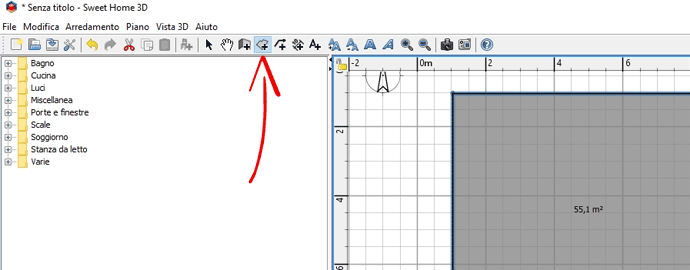
In pochi secondi puoi realizzare la tua camera dove andrai ad inserire tutti gli elementi della postazione PC. Nel mio esempio ho realizzato una camera di circa 55 metri quadrati. Inoltre ho creato un muro intorno alla stanza.
A questo punto è davvero molto semplice proseguire, infatti non dovrai fare altro che consultare la parte sinistra dove ci sono differenti cartelle a seconda della stanza che vuoi creare. Ogni cartella contiene degli elementi che puoi inserire nel tuo progetto.
Ti consiglio di aprire la cartella “Soggiorno” dove puoi trovare sedie e scrivanie da utilizzare. Trascina l’elemento che ti interessa nella parte superiore destra. La parte superiore della schermata rappresenta una visione 2D dall’alto, mentre la parte inferiore è una rappresentazione tridimensionale.
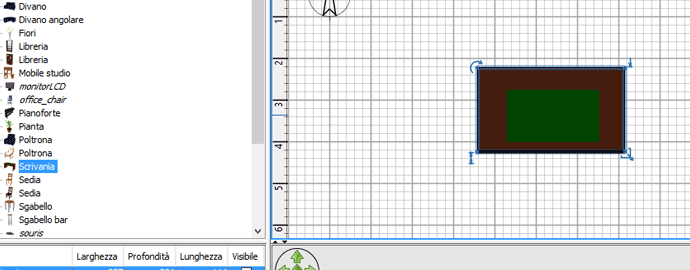
Ciascun elemento può essere ruotato ed ingrandito cliccando gli angoli dell’oggetto a seconda della funzione che desideri. Ad esempio nell’immagine superiore puoi cliccare l’angolo in alto a sinistra per ruotare la scrivania.
Con gli elementi di base puoi realizzare una postazione piuttosto scarna. Per scaricare altri oggetti puoi consultare il sito ufficiale e cercare in inglese o in italiano gli elementi che desideri.
Nel mio caso ho scaricato vari elementi: sedia, PC, tastiera, mouse e monitor. Ti mostro brevemente come scaricare ed importare un oggetto, così potrai farlo in pochi secondi.
Collegandoti sul sito ufficiale scrivi l’oggetto che desideri inserire nel tuo progetto, per esempio “sedia” o “chair”. Ho notato che in inglese trova maggiori risultati.
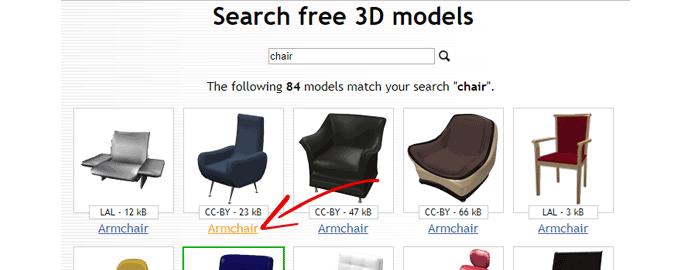
Premi l’immagine che desideri per vedere un’anteprima dell’oggetto 3D, infine premi il nome dell’oggetto come indicato dalla freccia rossa per scaricare il modello 3D sul PC.
Apri Sweet Home 3D e recati nel menù “Arredamento” in alto, poi premi su “Importa arredamento”.
Scegli il modello da importare selezionando il file appena scaricato e premi su “Continua” per andare avanti. Vai sempre avanti finché non trovi la sezione dove puoi rinominare l’oggetto che stai importando e posizionarlo in una categoria a tua scelta. Infine termina l’importazione.
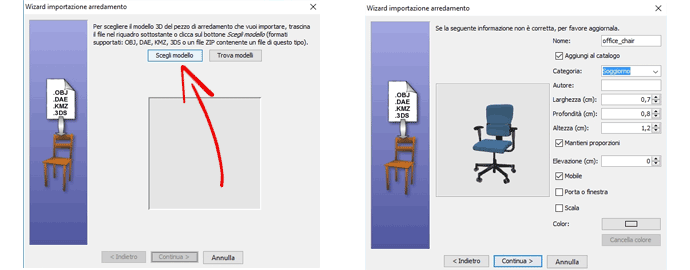
Adesso sai importare e gestire tutti i vari elementi, quindi sei pronto a realizzare la tua postazione PC da gaming o da lavoro. A volte gli elementi importati possono avere dimensioni troppo piccole e non vengono visualizzati sullo schermo.
Per ingrandirli, clicca due volte sull’elemento che vuoi modificare (freccia 1) e poi seleziona “Mantieni proporzioni” (freccia 2). Infine modifica la misura della larghezza fino a quando non sei soddisfatto della grandezza dell’oggetto.
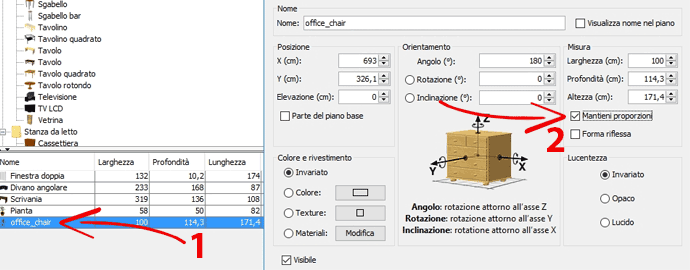
Se vuoi realizzare una postazione PC ancora più dettagliata e con prodotti ed elementi reali che puoi trovare anche in commercio, allora segui questa guida leggermente più avanzata.
In rete ci sono molti siti che forniscono elementi 3D di prodotti reali, come per esempio monitor Acer, sedie da gaming e molto altro. Tuttavia alcuni di questi elementi possono essere a pagamento, ma spesso se ne trovano diversi anche gratuiti davvero ben fatti.

L’inconveniente principale è che gli elementi più evoluti e dettagliati hanno un’estensione che non viene riconosciuta da Sweet Home 3D. Di solito sono utilizzati per dei software di progettazione più avanzati e professionali come il famoso SketchUp.
Per fortuna esiste un modo per convertire questi elementi in un’estensione riconosciuta da Sweet Home 3D, quindi potrai facilmente importarli nei tuoi progetti.
Per poter convertire i vari elementi 3D puoi installare la versione gratuita del programma SketchUp.
Si tratta di un software simile a Sweet Home 3D che però ha funzioni avanzate. Nella versione gratuita puoi utilizzare una funzione che ti consente di convertire i file con formato .SKP al formato COLLADA (con estensione .DAE).
Il formato .SKP non viene letto da Sweet Home 3D, mentre il formato COLLADA (.DAE) viene visto senza alcun problema.
Per prima cosa scarica ed installa il programma SketchUp nella versione gratuita.
Successivamente collegati al sito 3D Warehouse che raccoglie tantissimi modelli 3D di svariati oggetti. Per esempio ho trovato il modello tridimensionale del monitor Acer Predator X34.
Quindi cerca gli elementi che desideri per la tua postazione PC. Addirittura ci sono anche intere workstation pronte all’uso, oppure i mobili, le scrivanie e le cassettiere dell’Ikea.
Cerca tutti gli elementi che vuoi davvero comprare, in modo da rendere quanto più fedele possibile il tuo progetto virtuale della postazione PC.
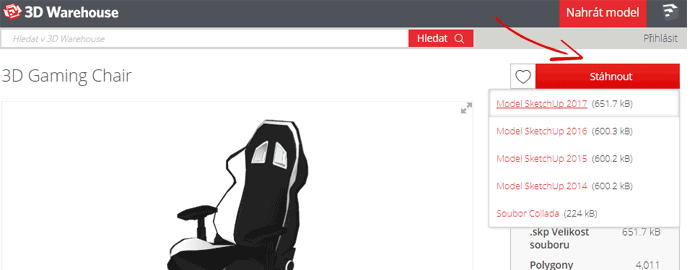
Una volta selezionato un elemento 3D, scaricalo premendo il tasto rosso e selezionando la versione SketchUp 2017.
Apri il file appena scaricato, che si aprirà direttamente con SketchUp, e dal menù in alto seleziona “File”, poi “Esporta” ed infine “Modello 3D”. Dai un nome al file e seleziona l’estensione “File COLLADA (*.dae)”.
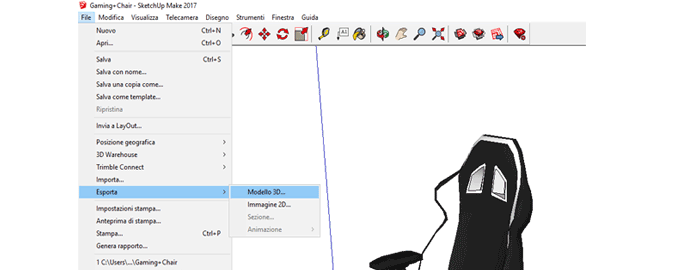
A questo punto viene generato un file del modello 3D compatibile con il software Sweet Home 3D. Recati in Sweet Home 3D ed importa il modello come ti ho illustrato nel precedente paragrafo.
Con questo sistema potrai ottenere dei modelli 3D davvero ben fatti ed è possibile riprodurre in modo molto più fedele la tua postazione PC da gaming o da lavoro, con oggetti che potresti realmente acquistare.
Sempre sul sito 3D Warehouse trovi anche intere postazioni già complete da cui puoi prendere esempio oppure da utilizzare come base di partenza per il tuo progetto virtuale.
Grazie a questa guida puoi finalmente realizzare da zero la tua postazione PC, riproducendo in modo molto fedele lo spazio che hai a disposizione.
Potrai ottimizzare ogni angolo della tua stanza, con mobili, divani, TV, scrivanie, finestre, sedie ed inserire tutti gli accessori di cui hai bisogno per completare la postazione PC da gaming o da lavoro.
Dopo aver pianificato virtualmente la postazione, potrai avere un’idea più chiara del tuo progetto ed iniziarlo a realizzare acquistando i vari elementi.
Potrebbe interessarti anche:


Francesco
Come creare le stanze da gaming
Mario Zarrillo
Ciao Francesco, puoi usare le indicazioni presenti nell’articolo per realizzare una postazione PC o stanza virtuale